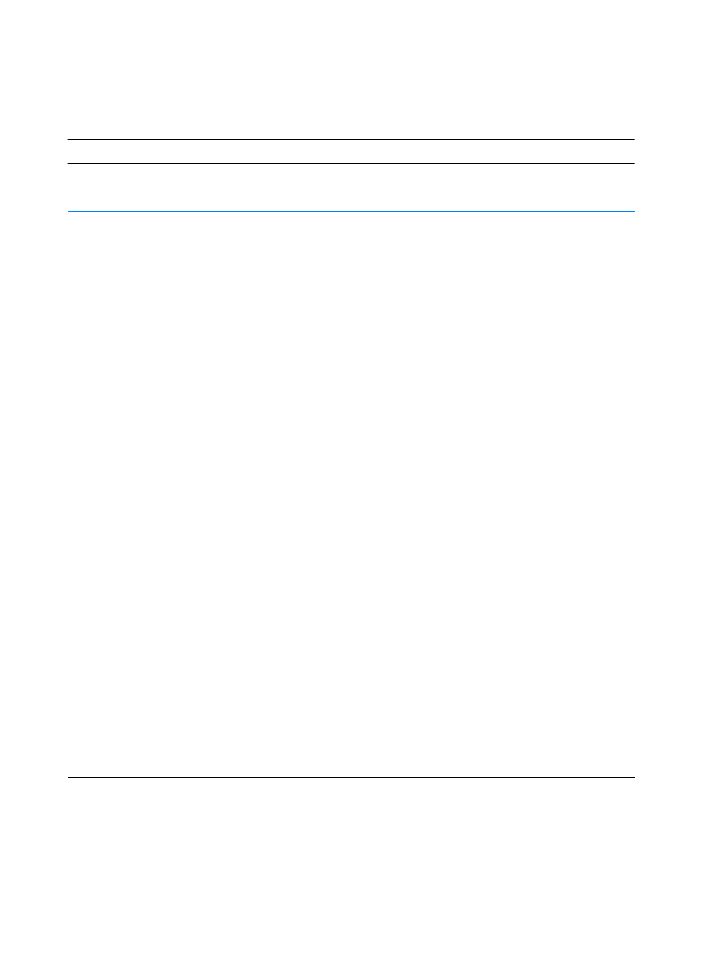
Fejlfinding af generelle udskrivningsproblemer
Fejlfinding af generelle udskrivningsproblemer
Symptom
Mulig årsag
Løsning
Printeren vælger medier
fra den forkerte bakke.
Bakkevalget i
softwareprogrammet
kan være forkert.
Det konfigurerede format
stemmer ikke overens
med formatet på det
medie, der er lagt i
bakken.
I mange softwareprogrammer findes
papirbakkevalget under menuen
Sideopsætning i programmet.
Fjern medier i andre bakker for at få
printeren til at vælge fra den
ønskede bakke.
I Macintosh skal du anvende
HP LaserJet Hjælpeprogram til at
ændre prioriteten af bakken.
Skift det konfigurerede format, så
det stemmer overens med det
medieformat, der er lagt i bakken,
i printerdriveren eller HP LaserJet-
enhedskonfiguration (Windows-
brugere). Ikke-Windows-brugere
kan konfigurere formatet i
HP Web JetAdmin.
Printeren trækker ikke
papir fra Bakke 2 eller
Bakke 3 (ekstraudstyr).
Det bageste
papirlængdestyr er
indstillet forkert (Bakke 2
eller Bakke 3 (250-arks
ekstraudstyr)).
Den bageste papirstopper
er indstillet forkert
(Bakke 3 (500-arks
ekstraudstyr)).
Hvis du vil indstille de bageste styr
korrekt, kan du se Ilægning af medier i
Bakke 2 eller Bakke 3 (250-arks
ekstraudstyr) eller Ilægning af medie i
Bakke 3 (500-arks ekstraudstyr).
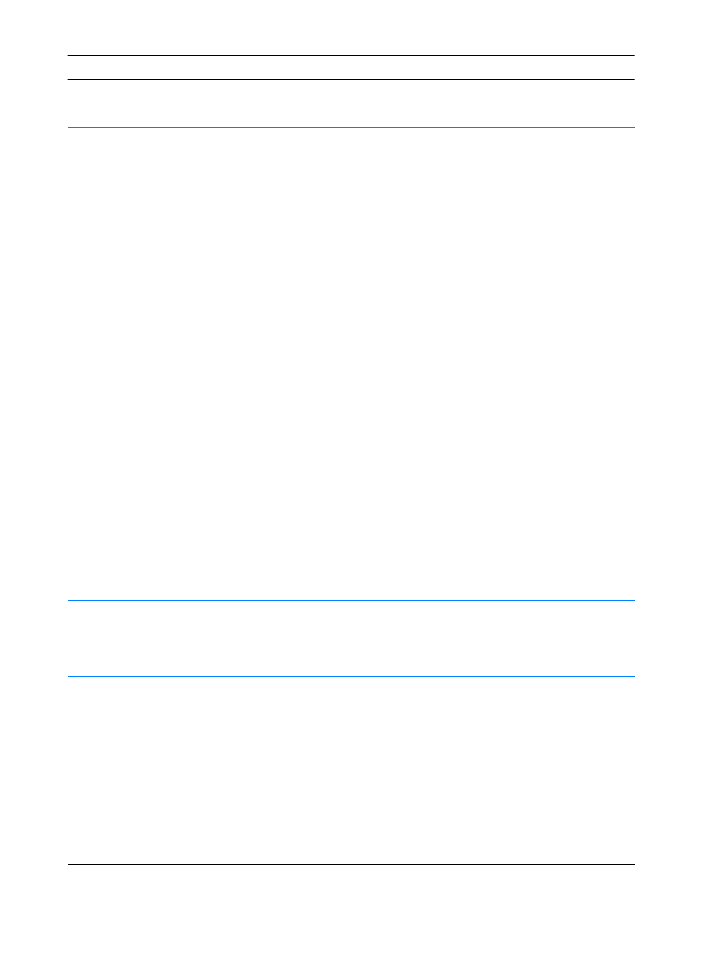
DN
Kapitel 4 Problemløsning 75
Udskriftsjobbet er
ekstremt langsomt.
Jobbet kan være meget
komplekst.
Den maksimale hastighed
på 19 sider i minuttet
(papir i Letter-format eller
18 sider i minuttet med
papir i A4-format) kan ikke
overskrides, end ikke med
mere hukommelse.
Udskrivningshastigheden
kan nedsættes
automatisk ved
udskrivning af medier i
specialformat.
Optimize for i
printerdriveren: er
indstillet til karton,
tungt, groft eller
skrivemaskinepapir.
Reducer sidens kompleksitet,
eller forsøg at tilpasse indstillingerne
for udskriftskvalitet. Hvis problemet
ofte opstår, kan du installere mere
hukommelse i printeren.
Indstil Optimize for i printerdriverne:
til almindeligt papir. Se Optimering til
medietyper. Vælg Start, Indstillinger,
Printere, højreklik på ikonet, og vælg
Benyt som standard (Windows NT)
eller Egenskaber (Windows 9x). Vælg
fanen Papir, og indstil Optimize for:
til almindeligt papir.
Bemærk! Hvis du ændrer Optimize for:
til almindeligt papir, udskrives jobbet
hurtigere. Hvis du anvender tungere
medier, opnår du imidlertid det bedste
resultat ved at lade Optimize for være:
indstillet til tungt, selvom det udskriver
langsommere.
Jobbet udskrives på
begge sider af papiret.
Duplex kan vælges i
printerdriveren.
Se Adgang til printerdriveren for at finde
ud af, hvordan du får adgang til
printerdriveren, eller se onlinehjælpen.
Sider udskrives, men de
er helt blanke.
Forseglingstapen er
muligvis stadig i
tonerpatronen.
Fjern tonerpatronen, og træk
forseglingstapen ud. Geninstaller
tonerpatronen. Kontroller printeren
ved at trykke på
G
O
for at udskrive
en demoside.
Filen kan have
blanke sider.
Kontroller filen for at sikre dig, at den
ikke indeholder blanke sider.
Fejlfinding af generelle udskrivningsproblemer (fortsat)
Symptom
Mulig årsag
Løsning
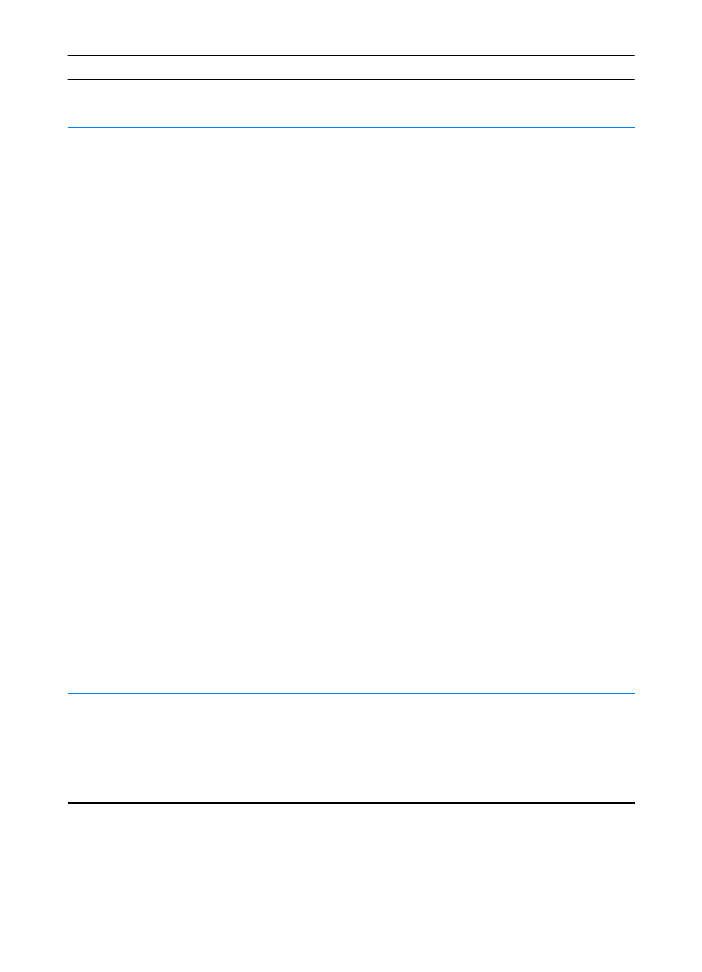
76 Kapitel 4 Problemløsning
DN
Printeren udskriver, men
teksten er forkert,
forvrænget eller
ufuldstændig.
Printerkablet er løst
eller defekt.
Træk printerstikket ud, og sæt det i igen.
Prøv med et udskriftsjob, som du ved
fungerer. Sæt om muligt kablet og
printeren til en anden computer, og
prøv med et udskriftsjob, som du ved
fungerer. Prøv til sidst med et nyt kabel.
Printeren er på et netværk
eller en delt enhed og
modtager ikke et klart
signal.
Kobl printeren fra netværket, og tilslut
den direkte til en printer med et parallel-
eller USB-kabel. Udskriv et job, som du
ved fungerer.
Den forkerte driver er
valgt i softwaren.
Kig i softwarens printervalgsmenu, og
kontroller, at HP LaserJet 2200 er valgt.
Softwareprogrammet
fungerer ikke ordentligt.
Prøv at udskrive et job fra et andet
program.
Operativsystemet
fungerer ikke ordentligt.
Hvis du udskriver fra Windows (en
hvilken som helst version), skal du gå
ud i en DOS-prompt og kontrollere
funktionen med følgende kommando:
Skriv
Dir LPT1
ved C:/prompten.
Tryk derefter på Enter. (Dette
forudsætter, at printeren er tilsluttet til
LPT1). Hvis Start-indikatoren lyser, skal
du trykke på knappen
G
O
for at udskrive
og skubbe siden ud. Hvis siden
udskrives korrekt, fungerer
operativsystemet ikke ordentligt.
Printeren svarer ikke,
når “udskriv” vælges i
softwaren.
Printeren kan være i
manuel indføringstilstand
(Eftersyn-indikatoren
blinker og Start-
indikatoren lyser).
Læg papir i Bakke 1, hvis den er tom.
Hvis der allerede er ilagt papir, skal du
trykke på og slippe knappen
G
O
.
Fejlfinding af generelle udskrivningsproblemer (fortsat)
Symptom
Mulig årsag
Løsning
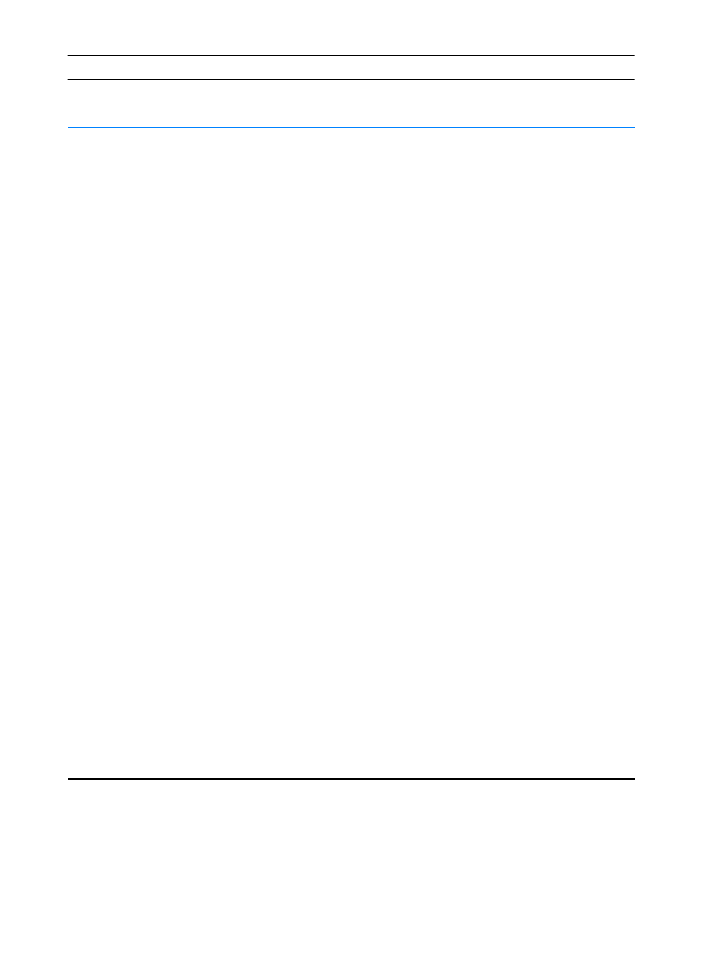
DN
Kapitel 4 Problemløsning 77
Printeren svarer ikke,
når “udskriv” vælges i
softwaren (fortsat).
Kablet mellem
computeren og printeren
er ikke tilsluttet korrekt.
Frakobl og gentilslut kablet.
Printerkablet er defekt.
Tilslut om muligt kablet til en anden
computer, og udskriv et job, som du
ved fungerer. Du kan også forsøge
at anvende et andet kabel.
Den forkerte printer er
valgt i softwaren.
Kig i softwarens printervalgsmenu, og
kontroller, at HP LaserJet 2200 er valgt.
Der kan være opstået
et papirstop.
Fjern eventuelt fastklemt papir,
og kontroller især duplexområdet.
Se Udbedring af papirstop.
.
Softwaren til printeren
er ikke konfigureret til
printerporten.
Kig i softwarens printervalgsmenu, og
kontroller, at den rigtige port anvendes.
Hvis computeren har mere end én port,
skal du kontrollere, at printeren er
tilsluttet den rigtige.
Printeren er på et netværk
og modtager ikke noget
signal.
Kobl printeren fra netværket, og tilslut
den direkte til en printer med et parallel-
eller USB-kabel. Geninstaller
udskrivningssoftwaren. Udskriv
et job, som du ved fungerer.
Fjern eventuelt stoppede job fra
udskriftskøen.
Printeren modtager
ikke strøm.
Hvis indikatoren ikke lyser, skal du
kontrollere strømtilførslen. Kontroller
stikkontakten. Kontroller strømkilden.
Fejlfinding af generelle udskrivningsproblemer (fortsat)
Symptom
Mulig årsag
Løsning
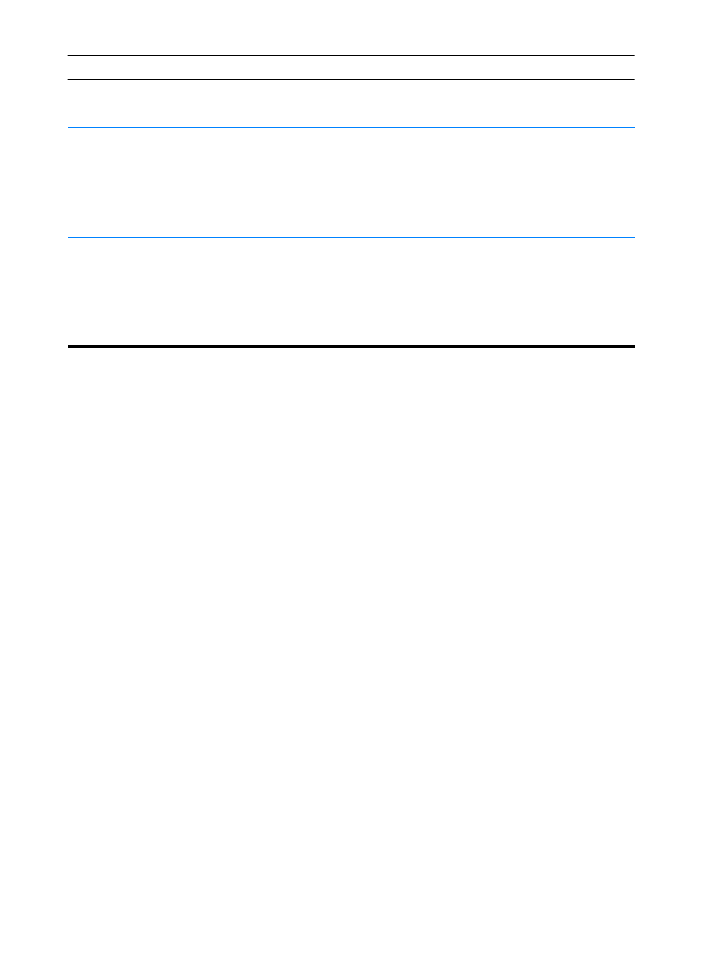
78 Kapitel 4 Problemløsning
DN
Printeren svarer ikke,
når “udskriv” vælges i
softwaren (fortsat).
Printeren fungerer
ikke ordentligt.
Kontroller indikatorerne på printeren
for at afgøre, om printeren
indikerer en fejl. Se Fejlfinding af
kontrolpanelmeddelelser, eller
anvend simulator til kontrolpanel.
Papiret krøller, når det
kommer ud af printeren.
Papiret krøller, når det
kommer ud af den øverste
udskriftsbakke.
Åbn den bageste udskriftsbakke for
at lade papiret gå direkte gennem
printeren og komme ud.
Vend det papir, som du udskriver på.
Fejlfinding af generelle udskrivningsproblemer (fortsat)
Symptom
Mulig årsag
Løsning
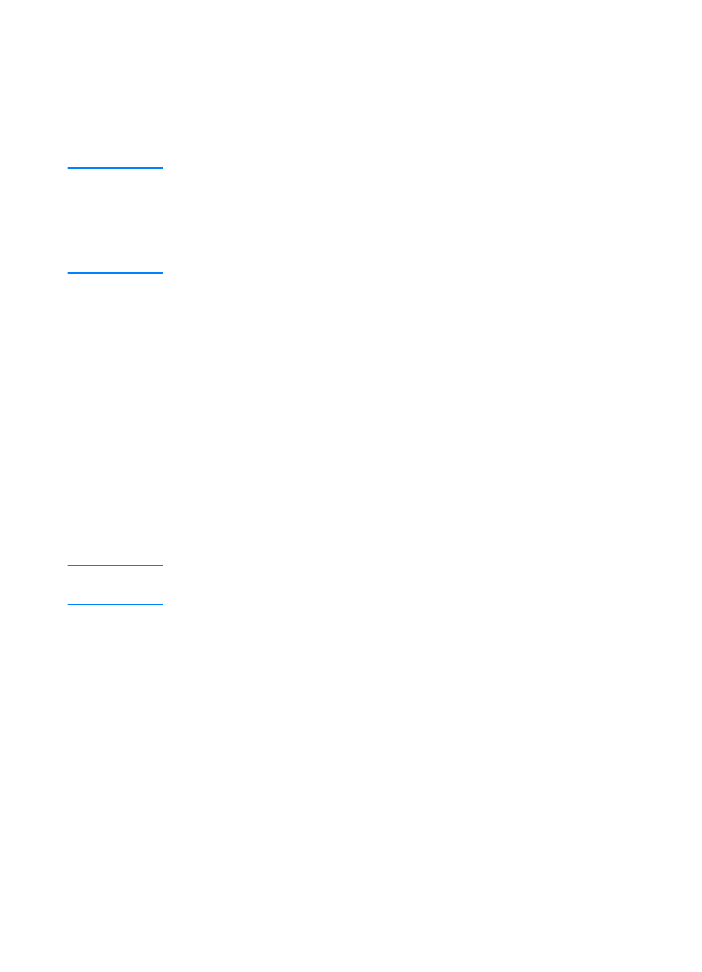
DN
Kapitel 4 Problemløsning 79